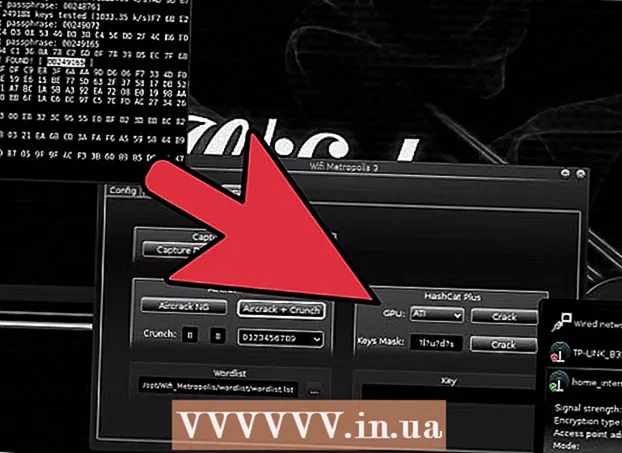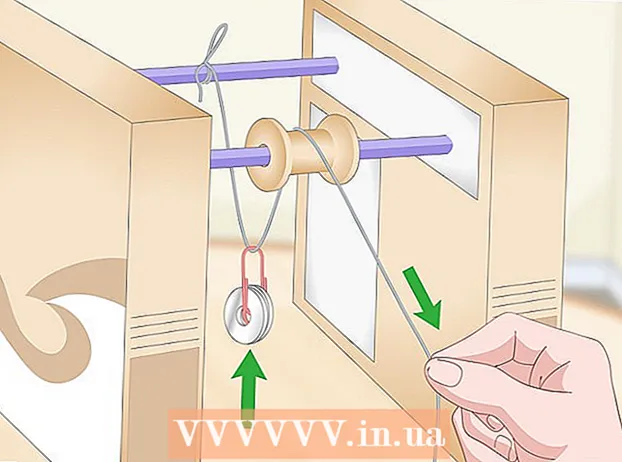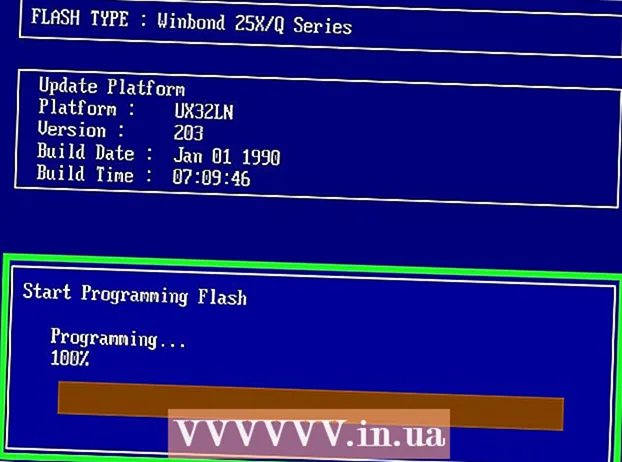Auteur:
Janice Evans
Date De Création:
2 Juillet 2021
Date De Mise À Jour:
1 Juillet 2024
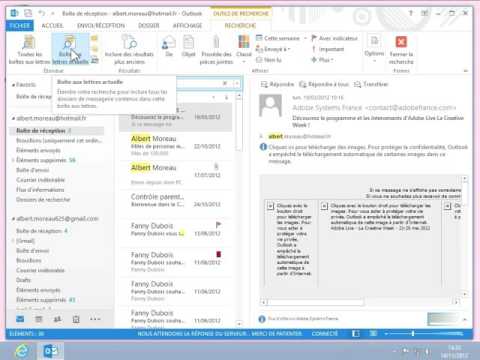
Contenu
- Pas
- Présentation d'Outlook 2013
- Méthode 1 sur 2: Trouver différents outils et fonctionnalités
- Méthode 2 sur 2: Utilisation du menu classique
Microsoft aime apporter des modifications à l'interface avec chaque nouvelle version d'Office, donc le passage à un programme 2013 peut être assez radical, surtout si vous avez déjà utilisé son équivalent 2003 ou une version antérieure. Le menu du programme en haut de la fenêtre ressemble maintenant à une interface en ruban avec de nombreux onglets. Malgré le fait que les onglets correspondent en général à tous les éléments de menu, vous ne trouverez pas parmi eux le menu d'outils habituel. Toutes les fonctionnalités ont été conservées, seul l'accès aux fonctions nécessaires se fait désormais via d'autres onglets.
Pas
Présentation d'Outlook 2013
 1 Utilisez les onglets du menu du haut pour accéder aux différentes fonctions du programme. Avec la sortie d'Outlook 2013, le menu standard est tombé dans l'oubli. Désormais, toutes les fonctions auxquelles vous avez accédé à l'aide de l'ancien menu se trouvent dans l'un des onglets du ruban situés en haut de l'écran.
1 Utilisez les onglets du menu du haut pour accéder aux différentes fonctions du programme. Avec la sortie d'Outlook 2013, le menu standard est tombé dans l'oubli. Désormais, toutes les fonctions auxquelles vous avez accédé à l'aide de l'ancien menu se trouvent dans l'un des onglets du ruban situés en haut de l'écran. - Certains onglets ne deviennent disponibles que lorsqu'une fenêtre spécifique est ouverte. Par exemple, l'onglet Message apparaîtra lors de la rédaction d'un nouveau message.
 2 Utilisez les boutons de catégorie en bas de l'écran pour basculer entre les méthodes d'affichage. Vous pouvez basculer entre "Mail", "Calendrier", "Contacts" et "Tâches" en cliquant sur les boutons correspondants en bas de l'écran.
2 Utilisez les boutons de catégorie en bas de l'écran pour basculer entre les méthodes d'affichage. Vous pouvez basculer entre "Mail", "Calendrier", "Contacts" et "Tâches" en cliquant sur les boutons correspondants en bas de l'écran. - La fonctionnalité disponible dans les onglets change selon la méthode d'affichage que vous utilisez.Par exemple, l'onglet Accueil sera différent pour Mail et Calendrier.
Méthode 1 sur 2: Trouver différents outils et fonctionnalités
 1 Recherchez la fonction "Envoyer et recevoir du courrier - Tous les dossiers". Il se trouve dans l'onglet Envoi et réception sur le côté gauche du ruban.
1 Recherchez la fonction "Envoyer et recevoir du courrier - Tous les dossiers". Il se trouve dans l'onglet Envoi et réception sur le côté gauche du ruban.  2 Trouvez la fonction "Annuler tout". Il se trouve dans l'onglet Envoi et réception de la section Téléchargement.
2 Trouvez la fonction "Annuler tout". Il se trouve dans l'onglet Envoi et réception de la section Téléchargement.  3 Trouvez la fonction "Carnet d'adresses". Il se trouve dans l'onglet Un message Pour plus d'informations, consultez la section Noms.
3 Trouvez la fonction "Carnet d'adresses". Il se trouve dans l'onglet Un message Pour plus d'informations, consultez la section Noms.  4 Trouvez le menu Options. Il se trouve dans l'onglet "Fichier", tout en bas de la liste des options.
4 Trouvez le menu Options. Il se trouve dans l'onglet "Fichier", tout en bas de la liste des options.  5 Recherchez l'outil de nettoyage de la boîte aux lettres. Il se trouve dans l'onglet Fichier de la section Info. Cliquez sur le bouton Outils de nettoyage et sélectionnez Nettoyage de la boîte aux lettres.
5 Recherchez l'outil de nettoyage de la boîte aux lettres. Il se trouve dans l'onglet Fichier de la section Info. Cliquez sur le bouton Outils de nettoyage et sélectionnez Nettoyage de la boîte aux lettres.  6 Trouvez le menu "Paramètres du compte". Il se trouve dans l'onglet Fichier de la section Info. Cliquez sur le bouton "Paramètres du compte".
6 Trouvez le menu "Paramètres du compte". Il se trouve dans l'onglet Fichier de la section Info. Cliquez sur le bouton "Paramètres du compte".  7 Trouvez le menu "Règles". Il se trouve dans l'onglet "Accueil" de la section "Déplacer". Cliquez sur le bouton Règles et sélectionnez Gérer les règles et alertes….
7 Trouvez le menu "Règles". Il se trouve dans l'onglet "Accueil" de la section "Déplacer". Cliquez sur le bouton Règles et sélectionnez Gérer les règles et alertes….  8 Trouvez la ligne "Rechercher". Vous pouvez lancer une recherche directement depuis l'onglet Boîte de réception le principal... La barre de recherche est située au-dessus du contenu de votre courrier entrant. Après avoir cliqué sur la barre de recherche, l'onglet "Rechercher" s'ouvrira, qui affichera tous ses paramètres.
8 Trouvez la ligne "Rechercher". Vous pouvez lancer une recherche directement depuis l'onglet Boîte de réception le principal... La barre de recherche est située au-dessus du contenu de votre courrier entrant. Après avoir cliqué sur la barre de recherche, l'onglet "Rechercher" s'ouvrira, qui affichera tous ses paramètres.  9 Trouvez l'option "Macros". Trouver des macros dans la version 2013 sera un peu plus difficile : pour cela, vous devrez activer l'onglet "Développeur".
9 Trouvez l'option "Macros". Trouver des macros dans la version 2013 sera un peu plus difficile : pour cela, vous devrez activer l'onglet "Développeur". - Cliquez sur l'onglet "Fichier".
- Sélectionnez les options".
- Accédez à la section Personnaliser le ruban.
- Cochez la case "Développeur" sur le côté droit de l'écran et cliquez sur OK.
- Recherchez l'option Macros dans la section Développeur de l'onglet Code.
Méthode 2 sur 2: Utilisation du menu classique
 1 Téléchargez le plugin Menu classique. Si vous ne pouvez pas vous habituer à l'interface du ruban à plusieurs onglets d'Outlook, vous pouvez télécharger et installer le plug-in Classic Menu. Ce plugin restituera l'aspect familier du menu Outlook et du reste des programmes Office. Le plugin Classic Menu n'est pas gratuit, mais il a une période d'essai, pendant laquelle vous pouvez décider si vous en avez besoin ou non.
1 Téléchargez le plugin Menu classique. Si vous ne pouvez pas vous habituer à l'interface du ruban à plusieurs onglets d'Outlook, vous pouvez télécharger et installer le plug-in Classic Menu. Ce plugin restituera l'aspect familier du menu Outlook et du reste des programmes Office. Le plugin Classic Menu n'est pas gratuit, mais il a une période d'essai, pendant laquelle vous pouvez décider si vous en avez besoin ou non. - Vous pouvez télécharger ce plugin à partir de addintools.com.
 2 Installez le plugin. Téléchargez la version d'essai et suivez les instructions pour l'installer. Pour ce faire, vous devez d'abord fermer toutes les fenêtres ouvertes des programmes Office.
2 Installez le plugin. Téléchargez la version d'essai et suivez les instructions pour l'installer. Pour ce faire, vous devez d'abord fermer toutes les fenêtres ouvertes des programmes Office.  3 Trouvez le menu. Après avoir installé le plugin, vous pouvez lancer Outlook ou tout autre programme de la suite Office et cliquer sur l'onglet Menus... Vous trouverez ici le menu familier sous la forme d'un élément tout en haut de cet onglet.
3 Trouvez le menu. Après avoir installé le plugin, vous pouvez lancer Outlook ou tout autre programme de la suite Office et cliquer sur l'onglet Menus... Vous trouverez ici le menu familier sous la forme d'un élément tout en haut de cet onglet.